Jak wyregulować rezerwowy poziom baterii na laptopie z systemem Windows 10
Microsoft System Windows 10 Vindovs 7 / / March 17, 2020
Ostatnia aktualizacja dnia

Jeśli korzystasz z laptopa i jesteś w ciągłym ruchu w ciągu dnia, poziom naładowania baterii Twojego urządzenia jest ważny - zwłaszcza gdy poziom naładowania jest niski.
Jeśli korzystasz z laptopa i jesteś w ciągłym ruchu w ciągu dnia, poziom naładowania baterii Twojego urządzenia jest ważny - zwłaszcza gdy poziom naładowania jest niski. Kiedy twój system osiągnie zdefiniowany poziom rezerwowej baterii, pojawi się powiadomienie, aby ostrzec, że system zostanie zmuszony do przejścia w tryb hibernacji. Zwiększenie poziomu rezerwy da ci więcej czasu na znalezienie źródła zasilania, aby móc je podłączyć.
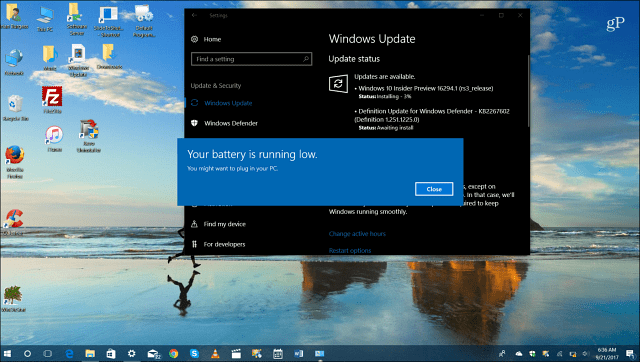
Uwaga: Możesz dostosować poziom rezerwy baterii także w Windows 7 i 8. Pamiętaj też, że jeśli zmienisz rezerwowy poziom naładowania baterii dla jednego planu zasilania, będziesz chciał go zmienić dla każdego skonfigurowanego w systemie.
Dostosuj poziom rezerwy baterii w systemie Windows 10
Aby zwiększyć lub zmniejszyć procentowy poziom rezerwowego poziomu baterii, kliknij prawym przyciskiem myszy ikonę baterii na pasku zadań i wybierz
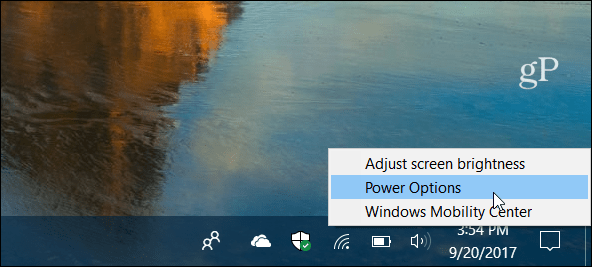
Klasyczny Panel sterowania otworzy się w sekcji Opcje zasilania - kliknij Zmień ustawienia planu hiperłącze.
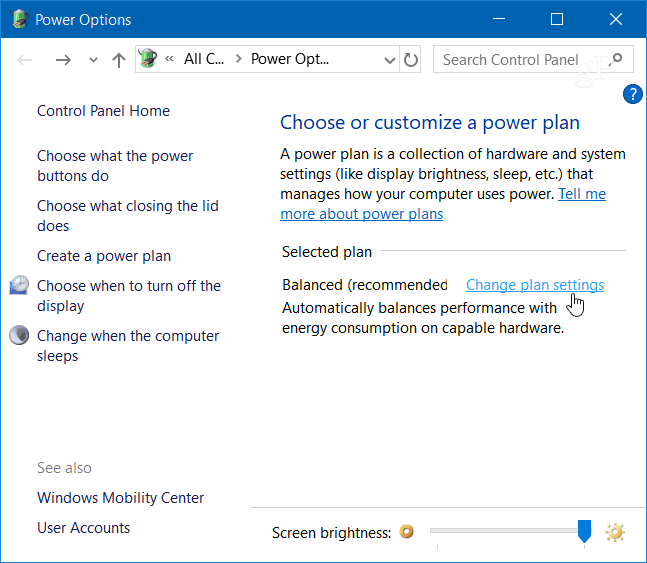
Następnie kliknij Zmień zaawansowane ustawienia zasilania hiperłącze.
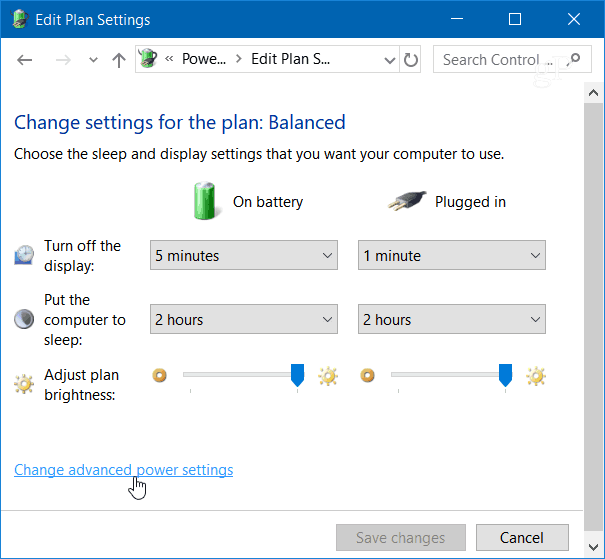
Teraz przewiń w dół i rozwiń Bateria drzewo, a następnie Zarezerwuj poziom naładowania baterii i zmień wartość procentową na żądaną.
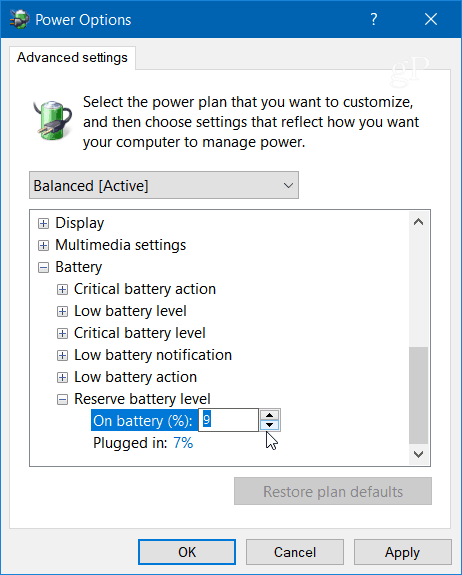
Windows 10 zawiera Funkcja oszczędzania baterii uruchamiany, gdy poziom naładowania baterii jest niski. Przełącza laptopa w tryb niskiego zużycia energii, który został zaprojektowany w celu zmniejszenia zużycia energii. Pozwala to na wykonanie jak największej ilości zadań, zanim będzie trzeba je podłączyć. Możesz przejść do ustawień oszczędzania baterii i dostosować, kiedy chcesz, aby system Windows również ją włączał. Ale to nie to samo, co rezerwa poziomu naładowania baterii, która powiadamia o krytycznie niskim poziomie naładowania baterii i konieczności jej wyłączenia.
Pamiętaj, że jeśli chodzi o moc baterii, nie jest to dokładna wiedza naukowa, a wyniki wszystkich będą różne. Jeśli masz starszą maszynę, możesz ustawić wyższy poziom procentowy, aby otrzymać ostrzeżenie wcześniej. Nowe systemy ze świeżą baterią można obniżyć. Mimo to ustawienie poziomu między 5 a 10 procent powinno być w porządku dla większości użytkowników.
Jakie ustawienia baterii poprawiasz, aby maksymalnie wykorzystać ładowanie baterii laptopa w ciągu dnia? Daj nam znać w sekcji komentarzy poniżej.
